จะอัพเดท YouTube บน BBK TV ได้อย่างไร?

วันนี้ YouTube เป็นบริการโฮสต์วิดีโอที่ใหญ่ที่สุด ที่นั่นผู้คนไม่เพียงแต่สามารถดูวิดีโอที่สนใจได้เท่านั้น แต่ยังโพสต์วิดีโอของตนเองได้ โดยบอกต่อสาธารณชนเกี่ยวกับงานอดิเรกและความสนใจของพวกเขา เช่นเดียวกับแอปอื่นๆ YouTube มีการอัปเดตอยู่ตลอดเวลา ดังนั้นคุณต้องอัปเดตเพื่อเข้าถึงการตั้งค่าขั้นสูง ในบทความนี้เราจะมาดูวิธีการทำสิ่งนี้บน BBK TV

ขั้นตอนการอัพเดทแอพพลิเคชั่น
แม้จะมีความเป็นไปได้หลายอย่าง แต่มนุษยชาติก็ยังชอบดูภาพยนตร์และรายการที่พวกเขาชื่นชอบบนหน้าจอทีวีขนาดใหญ่ ในเรื่องนี้ การจัดการโฮสติ้งของ YouTube สามารถรวมเว็บไซต์ของตนไว้ในเฟิร์มแวร์ของทีวีที่มีเทคโนโลยีสมาร์ททีวีได้
แต่มีจุดที่แอป YouTube หยุดทำงาน

ง่ายต่อการจัดการกับปัญหาบนสมาร์ทโฟนหรือแท็บเล็ต แต่การแก้ปัญหานี้บนทีวีนั้นยากกว่ามาก โดยเฉพาะอย่างยิ่งเนื่องจากผู้ผลิตอุปกรณ์มัลติมีเดียแต่ละรายสร้างอินเทอร์เฟซเฉพาะสำหรับเนื้อหาภายในของระบบ
และบ่อยครั้งที่เจ้าของทีวี BBK ต้องทนทุกข์กับสิ่งนี้ บางคนบ่นว่า YouTube หายไปจากแผงงาน บางคนหยุดโหลด บางคนกำลังโหลดแต่ไม่แสดง
หากแอป YouTube หยุดทำงานบน BBK TV ขั้นตอนแรกคือการระบุสาเหตุ ซึ่งอาจมีหลายสาเหตุ:
- การเปลี่ยนแปลงมาตรฐานการบริการ
- หยุดรองรับทีวีรุ่นเก่า
- ระบบผิดพลาด;
- ความยากลำบากทางเทคนิค
- จำเป็นต้องอัปเดต YouTube บน BBK TV
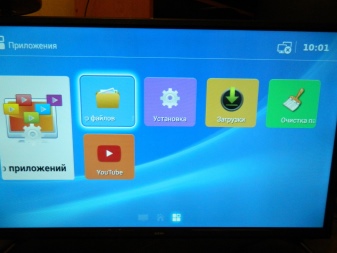
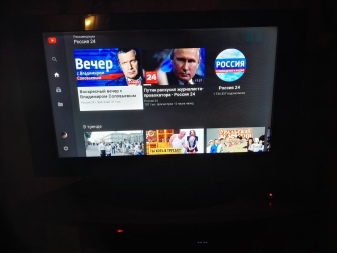
ในทีวีประเภทใหม่ เมื่อมีการเปิดตัวแอปพลิเคชันเวอร์ชันใหม่ จะมีการแจ้งเตือนปรากฏขึ้นเพื่อขอให้อัปเดตโปรแกรม คำตอบหลายข้อจะปรากฏขึ้นที่นั่น: "ใช่", "ไม่" และ "เตือนฉันทีหลัง" การเลือก "ไม่" แอปพลิเคชันจะเข้าสู่โหมดสลีปโดยอัตโนมัติจนกว่าจะมีการพยายามเปิดครั้งต่อไป คำตอบ "เตือนภายหลัง" จะให้การแจ้งเตือนที่คล้ายกันหลังจากช่วงระยะเวลาที่ตั้งโปรแกรมไว้ การตอบว่า "ใช่" จะทำให้คุณสามารถเริ่มอัปเดตแอปพลิเคชันได้ทันที ในขณะที่ YouTube กำลังอัปเดต เราไม่แนะนำให้ทำการปรับแต่งอื่นๆ กับทีวี มิฉะนั้น กระบวนการอัปเดตจะล้มเหลว - คุณจะต้องทำทุกอย่างอีกครั้ง
การอัปเดต YouTube บนทีวีรุ่นเก่าทำได้ยากกว่ามาก ในกรณีนี้ ชื่อของผู้ผลิตไม่สำคัญ
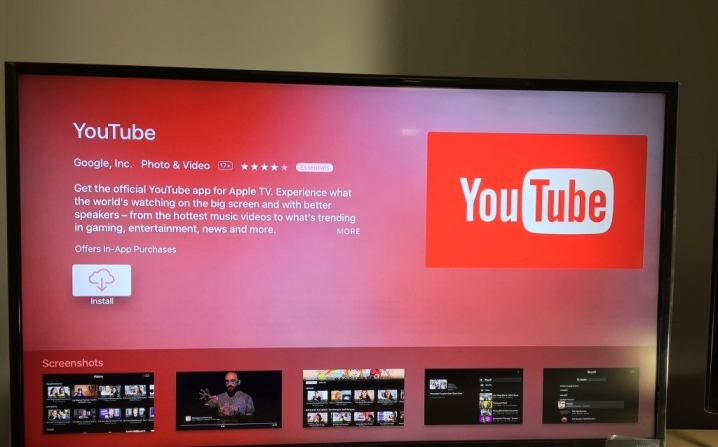
วิธีการตั้งค่า?
สำหรับ BBK TV ที่ผลิตระหว่างปี 2013 ถึง 2017 การอัปเดตแอปโฮสติ้ง YouTube ไม่ใช่เรื่องง่าย โดยเฉพาะอย่างยิ่งเมื่อไม่มีประสบการณ์ดังกล่าว ในสถานการณ์เช่นนี้ คุณสามารถติดต่อบริการสนับสนุนแอปพลิเคชันได้ แต่จะไม่ได้รับการตอบกลับทันที ดังนั้น ขอแนะนำให้คุณทำความคุ้นเคยกับคำแนะนำการอัปเดตสากล ซึ่งต้องปฏิบัติตามอย่างเคร่งครัดทีละขั้นตอน
ดังนั้น การอัปเดตแอป YouTube บน BBK TV ซึ่งเผยแพร่ระหว่างปี 2013 ถึง 2017 จึงต้องมีการเอายูทิลิตี้เวอร์ชันเก่าออกก่อน
- ก่อนอื่นคุณต้อง ไปที่เมนู Google Play จากนั้นไปที่ส่วน "แอปพลิเคชันของฉัน"
- รายการแอปพลิเคชันทั้งหมดที่มีอยู่ในอุปกรณ์จะปรากฏขึ้นบนหน้าจอ มันต้องการ ค้นหาชื่อ YouTube และคลิกที่ปุ่ม "ลบ"
- ถัดไป ป๊อปอัปจะปรากฏขึ้นบนหน้าจอ หน้าต่างที่ต้องการให้เจ้าของยืนยันการลบ คุณต้องเลือก "ตกลง"
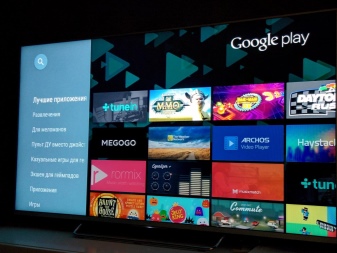
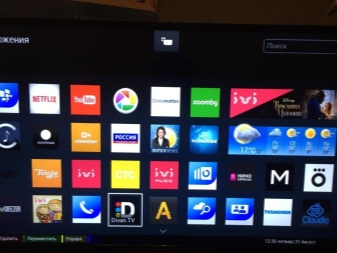
เป็นที่น่าสังเกตว่าการควบคุมทำได้ทั้งหมดโดยใช้รีโมทคอนโทรลของทีวี
เนื่องจากบุคคลไม่ต้องป้อนพารามิเตอร์ระบบของอุปกรณ์มัลติมีเดียทุกวันจึงจำเป็นต้องกดปุ่มอย่างระมัดระวัง
หลังจากลบยูทิลิตี้ที่ล้าสมัยของโปรแกรมแล้ว คุณสามารถเริ่มดาวน์โหลดเวอร์ชันที่อัปเดตได้
- ก่อนอื่นคุณต้องไปที่ Google Play
- ป้อนชื่อ YouTube ในแถบค้นหาแอปพลิเคชัน
- จากนั้นเลือกตัวเลือกที่เหมาะสมกับทีวี กดปุ่ม "อัปเดต"
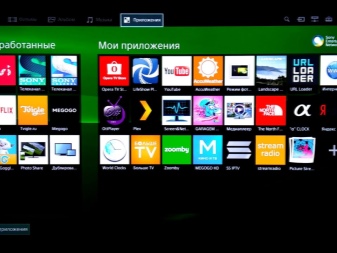

สิ่งสำคัญคือต้องระมัดระวังอย่างยิ่งเมื่อเลือกยูทิลิตี้ที่เหมาะสม ใน Play Market ไอคอนของแอปพลิเคชันที่อธิบายไว้จะคล้ายกับโปรแกรมที่ออกแบบมาสำหรับการติดตั้งบนสมาร์ทโฟนหรือคอมพิวเตอร์ น่าเสียดายที่ความสับสนแบบนี้นำไปสู่ความสับสน สำหรับเหตุผลนี้, ก่อนดาวน์โหลดแอปพลิเคชันใหม่ คุณต้องอ่านพารามิเตอร์ทางเทคนิคก่อน
มันเกิดขึ้นที่ผู้ใช้ก่อนหน้านี้ปิดการใช้งาน YouTube จากรายการแอปพลิเคชันงานทั่วไปและลืมไป ในกรณีนี้ คุณต้องตรวจสอบรายการทั่วไปของโปรแกรมที่ติดตั้ง เลือกไอคอนที่ต้องการแล้วคลิก "เปิดใช้งาน"
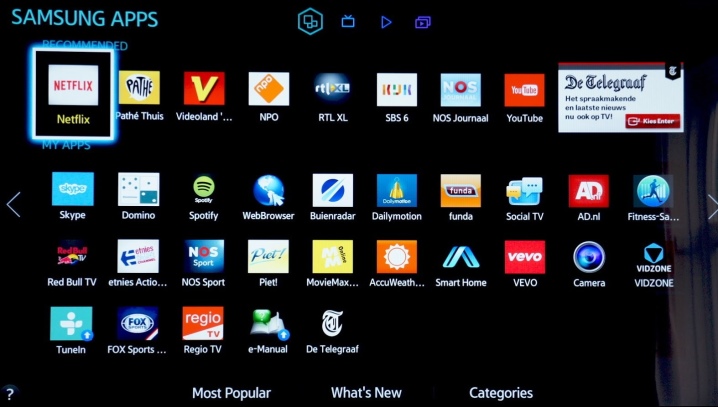
บ่อยครั้งการกระทำเหล่านี้ช่วย "ฟื้น" แอป YouTube บน BBK TV แม้ว่าในบางกรณีจำเป็นต้องทำการปรับแต่งเพิ่มเติม เช่น เพื่อรีเซ็ตการตั้งค่าที่ติดตั้งไว้ แต่นี่ไม่ได้หมายความว่าคุณต้องปีนเข้าไปในระบบและเปลี่ยนฟังก์ชันต่างๆ จริงๆแล้ว, จำเป็นต้องปิดทีวีจากรีโมทคอนโทรล จากนั้นให้ปิดทีวีจากเต้ารับทิ้งไว้ประมาณ 10-15 นาที แล้วเปิดใหม่อีกครั้ง


จะทำอย่างไรถ้าการอัปเดตไม่ทำงาน
แน่นอนว่าหลายคนจำสิ่งที่ถูกหยิบยกขึ้นมาในหมู่สาธารณชนได้หลังจากมีข้อมูลปรากฏขึ้นเกี่ยวกับการจำกัดการใช้แอปพลิเคชัน YouTube บนทีวีที่ออกก่อนปี 2012 พวกเขาเขียนเกี่ยวกับเรื่องนี้ในข่าว รายงานทางโทรทัศน์ การแจ้งเตือนนี้ปรากฏอย่างต่อเนื่องในฟีดของแหล่งข้อมูลทางอินเทอร์เน็ตต่างๆ นอกจากนี้ Google ได้ออกคำเตือนรายชื่ออีเมลเกี่ยวกับการจำกัดการเข้าถึงโฮสติ้ง YouTube สำหรับทีวีรุ่นเก่า และหลายคนตัดสินใจว่านี่เป็นคำตัดสิน ซึ่งเป็นเหตุผลว่าทำไมพวกเขาจึงไปร้านเครื่องใช้ในครัวเรือนเพื่อซื้ออุปกรณ์มัลติมีเดียที่ "สดใหม่" กว่าปีที่ออกวางจำหน่าย

คนอื่นๆ พบวิธีอื่นๆ หลายวิธีในการเพลิดเพลินกับวิดีโอ YouTube โดยไม่ต้องเปลี่ยนอุปกรณ์โทรทัศน์
วิธีที่ง่ายที่สุดคือการเชื่อมต่อสมาร์ทโฟนกับทีวีและถ่ายโอนข้อมูลจากสมาร์ทโฟนไปยังหน้าจอขนาดใหญ่ อย่างไรก็ตาม วิธีที่สอง แม้ว่าจะซับซ้อนกว่าเล็กน้อย แต่ก็ไม่จำเป็นต้องใช้สมาร์ทโฟนอย่างต่อเนื่อง
- ขั้นแรก คุณต้องดาวน์โหลดวิดเจ็ต YouTube ลงในคอมพิวเตอร์ส่วนบุคคลหรือแล็ปท็อปของคุณ
- จากนั้นนำแฟลชไดรฟ์ USB เชื่อมต่อกับคอมพิวเตอร์ของคุณ สร้างโฟลเดอร์ใหม่ที่เรียกว่า YouTube และแตกไฟล์เก็บถาวรที่ดาวน์โหลดไว้ที่นั่น
- หลังจากนั้น ควรวางการ์ดหน่วยความจำลงในช่องที่เหมาะสมของทีวี
- จากนั้นเปิดทีวีและเปิด Smart Hub
- รายการที่ปรากฏขึ้นจะแสดงชื่อ YouTube แน่นอนว่านี่ไม่ใช่โฮสติ้งดั้งเดิม แต่จะใช้สำหรับดูวิดีโอโปรดของคุณบนหน้าจอขนาดใหญ่
- ขั้นตอนสุดท้ายคือการเปิดตัว



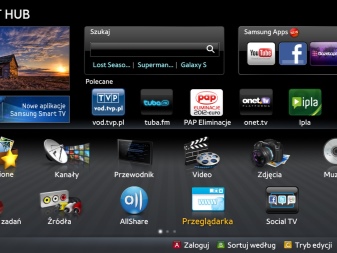
อย่างไรก็ตาม การเรียกคืนการทำงานของโปรแกรม YouTube ผ่านการปรับเปลี่ยนดังกล่าวไม่สามารถเรียกได้ว่าถูกต้อง แต่ถ้าไม่มีวิธีอื่นคุณก็สามารถทำได้ อีกทั้งการกระทำดังกล่าวไม่เป็นการละเมิดกฎหมาย
ผู้ใช้ที่ซื้อทีวี BBK ใหม่ก็มีปัญหากับแอป YouTube เช่นกัน สำหรับบางคน โฮสติ้งทำงานหลายนาทีและหยุดนิ่ง คนอื่นไม่โหลดวิดีโอ ปัญหาของบุคคลที่สามเป็นปัญหาที่พบบ่อยที่สุด: เมื่อคุณเริ่มใช้งาน YouTube คุณต้องอัปเดตแอปพลิเคชัน และหากคุณยอมรับการอัปเดต แสดงว่าคุณไม่สามารถดำเนินการตามขั้นตอนนี้ได้ และเป็นเช่นนั้นอย่างต่อเนื่อง
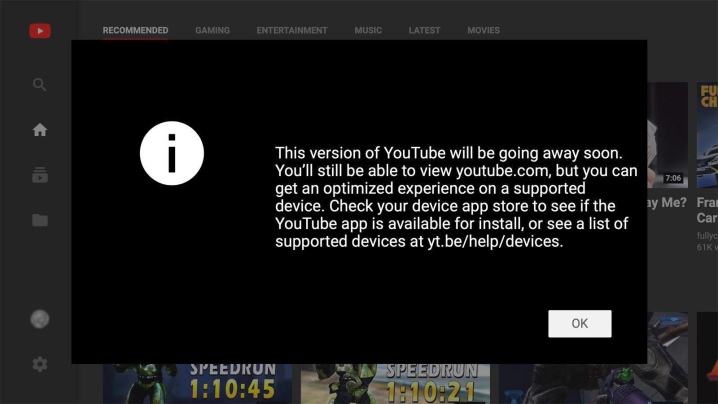
มีวิธีแก้ไขปัญหานี้หลายวิธีอย่างไรก็ตาม ก่อนอื่นคุณต้องเข้าใจสาเหตุของมันก่อน... แต่โดยหลักการแล้วทุกอย่างชัดเจน Google ได้ทำการเปลี่ยนแปลงบางอย่างในนโยบายความเป็นส่วนตัว หลังจากนั้นแอป YouTube ก็ใช้งานไม่ได้ หากคุณจำได้: เมื่อคุณลงชื่อเข้าใช้บัญชี Google หน้าต่างจะปรากฏขึ้นบนทีวีเพื่อขอการอัปเดตระบบทั้งหมด ซึ่งไม่สามารถดำเนินการได้
การรีเซ็ตทีวีและออกจากระบบบัญชี Google จะช่วยแก้ไขสถานการณ์ได้การจัดการนี้จะช่วยให้คุณเข้าถึงโฮสติ้งของ YouTube ได้อย่างแน่นอน
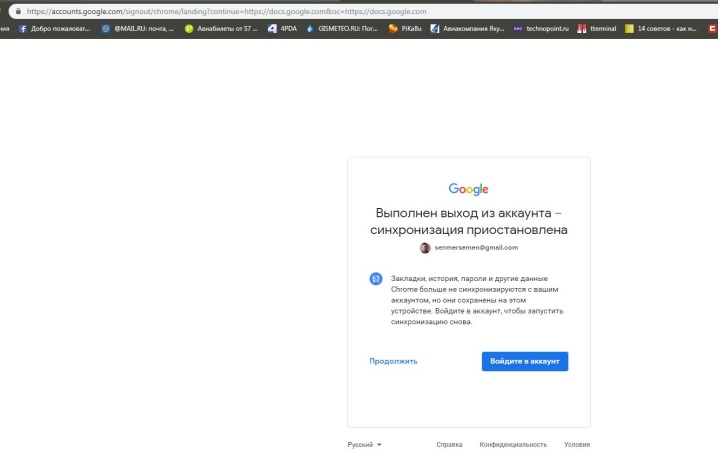
แต่ถ้าวิธีการที่เสนอไม่ช่วย คุณควรค้นหาแอปพลิเคชัน Smart YouTube TV ดาวน์โหลดลงในแฟลชไดรฟ์ USB เชื่อมต่อสื่อกับทีวี เปิด "Application Manager" และติดตั้ง Smart YouTube TV ไม่จำเป็นต้องลงชื่อเข้าใช้บัญชี Google เพื่อให้แอปพลิเคชันนี้ทำงานได้
ดูสิ่งที่ควรทำด้านล่างหากแอป YouTube ไม่ทำงานบนทีวีของคุณ













ส่งความคิดเห็นเรียบร้อยแล้ว